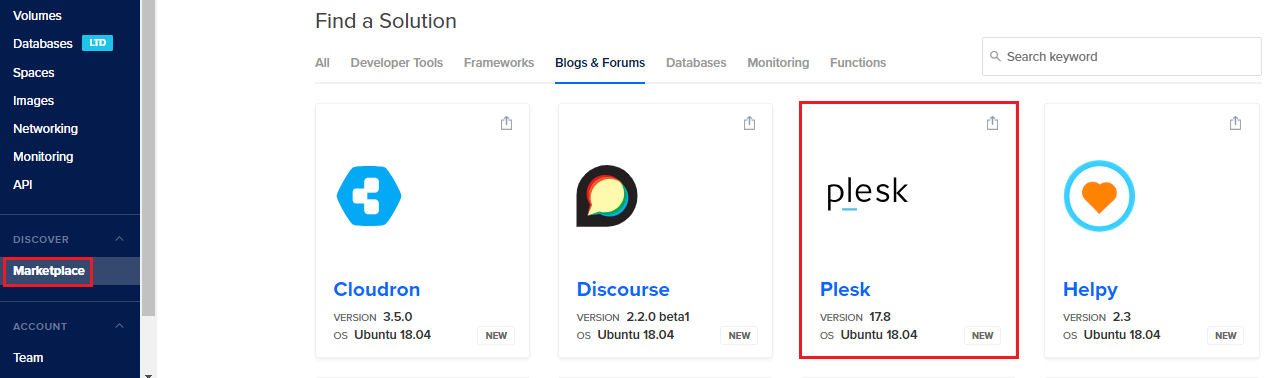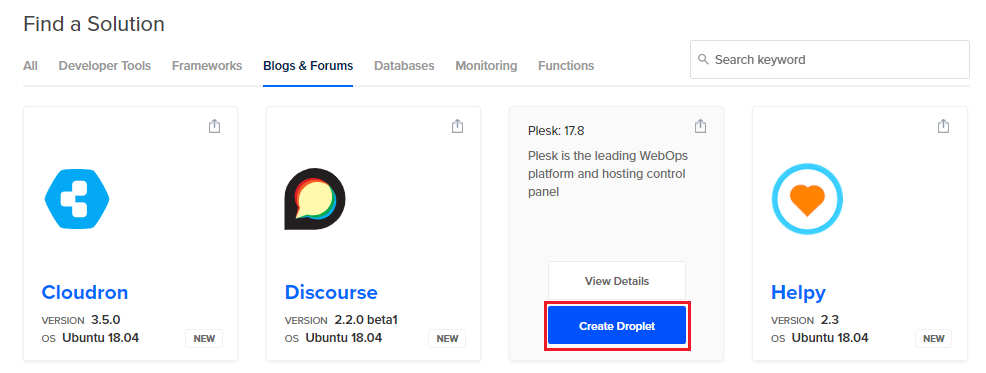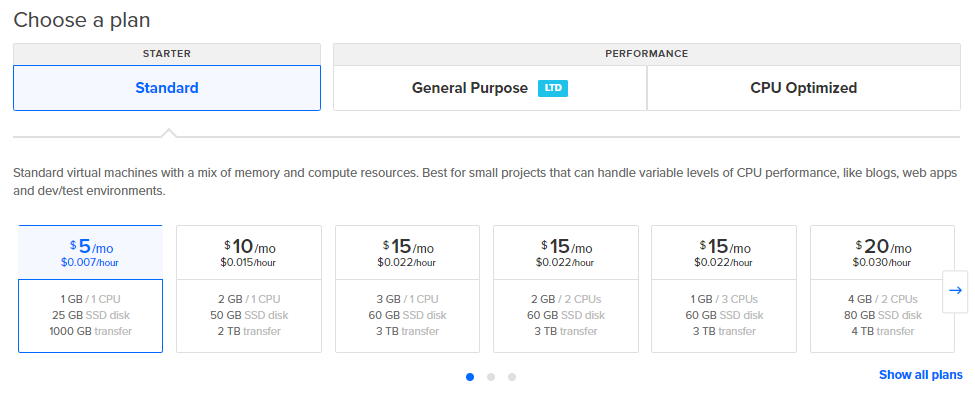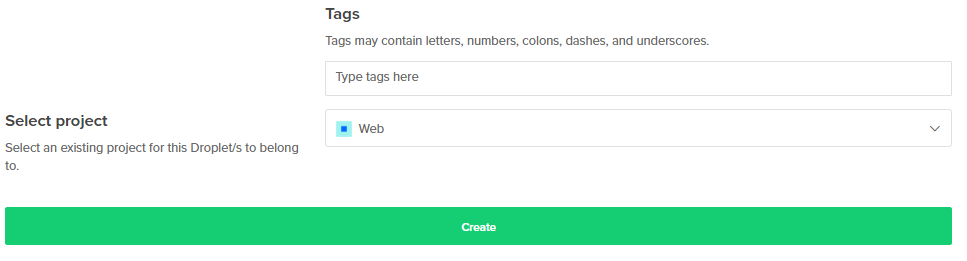在 DigitalOcean 上安裝Plesk
提供的產品配置
在 DigitalOcean 上可實現以下 Plesk 配置。
| Plesk | 組件組 |
|---|---|
| Plesk Web Admin Edition SE (Ubuntu 18.04) | 推薦組合 *(預設安裝 Fail2Ban、ModSecurity、Plesk Firewall 和 **WordPress Toolkit) 另外默認會安裝 DigitalOcean DNS 擴展。 |
| Plesk Web Admin Edition SE (CentOS 7) | 推薦組合 *(預設安裝 Fail2Ban、ModSecurity、Plesk Firewall 和 **WordPress Toolkit) 另外默認會安裝 DigitalOcean DNS 擴展。 |
備註: * 推薦 元件組包括 web 主機所需的所有元件(包括 web 伺服器、郵件伺服器、資料庫伺服器,等等),外加最流行和最常用的功能。欲瞭解更多有關 Plesk Web Admin Edition SE 的資訊,請參閱 Plesk Web Admin SE 部分。
備註: ** Plesk Web Admin Edition SE 中的 WordPress Toolkit 只提供基本的功能。若要使用 WordPress 高級功能,請將您的 Plesk 許可證升級為 Web Pro 或 Web Host Edition 。
在 DigitalOcean 上安裝Plesk
-
點按 Marketplace > (在左邊巡覽列中的 “DISCOVER” 下),並轉到 “Blogs & Forums” 標籤。
-
懸停在 Plesk 上,然後點按 創建 Droplet 。
-
在三個方案中選擇一個然後選擇一個 droplet,注意其所帶的記憶體容量。
您可以選擇標準的 droplet 注意所帶的記憶體容量。
要託管的網站越多,託管網站生成的流量就越多,需要的記憶體就越多。 預估您的設定將需要的記憶體容量 。
如果你想在 DigitalSea 上試用 Plesk,你可以選擇足夠測試的最小的 droplet(標準方案下的 1 GB/1 vCPU )。如果之後您發現資源不夠了, 您可以升級您的 droplet 。
-
選擇一個資料中心區域。如果您計畫託管小型企業網站,我們建議您選擇最靠近其地理位置的區域,這樣有利於降低本地訪客存取時的頁面載入時間。
-
對於大多數 Plesk 使用者來說,不需要其他選項,例如 私人網路絡 、 IPv6 、 使用者資料 和 監控 。您可以跳過它們進入到下一步。
-
選擇登入 droplet 的方式。
最簡單的方式就是使用在創建 droplet 後通過電子郵件接收到的
root用戶名和密碼。如果您使用該方式登入,請跳過 「添加您的 SSH 金鑰」 步驟而進入到下一步。另外,您可以使用 SSH 金鑰登入。要想使用該方式,需 添加新的 SSH 金鑰 (點按 New SSH key 來添加)或選擇之前添加的金鑰(如果有)。
-
選擇要部署多少 Plesk 實例,並為每個實例提供一個可識別的名稱。
-
(備選)此時,您的 Plesk 實例已經準備好部署。如果您計畫部署多個實例,可能需要將其分組:
您可以標記 droplet 或在 droplet 創建後的任何時候為其選擇一個項目。
-
點按 創建 。
您的 Plesk 實例正在部署。一旦部署完成,您可以在 Plesk 中開始操作。
第一次存取 Plesk
如果您使用 root 用戶名和密碼,則可以盡可能快地登入 Plesk:無法存取 droplet 命令列。
若想要不使用命令列而實現首次存取 Plesk,請如下操作:
- 進入
https://<your-droplet-IP>:8443連結。 - 在 Plesk 登入頁面上,指定您從 DigitalOcean 通過電子郵件接收到的
root用戶名和密碼。 - 您將被重定向到 Plesk 歡迎螢幕。提供您的聯繫名稱和電子郵件,接受使用者授權合約,並設定管理員密碼(您將使用該密碼登入到 Plesk)。
- 您完成後,點按 進入 Plesk 登入Plesk。
- (備選)為了提高安全性,可以之後登入命令列更改您通過電子郵件接收到的 root 密碼。命令列將自動提示您如何操作。
或者,您可以通過存取 droplet 命令列首次登入到 Plesk。
若要使用命令列首次存取 Plesk,請如下操作:
-
存取 droplet 命令列,使用:
- SSH
- 任何 SSH 用戶端,例如 PuTTY 或 iTerm2。
- (僅適用於 root 密碼)DigitalOcean 控制台。
-
更改 root 密碼(如果有使用)。命令列將提示您如何操作。
-
運行以下命令生成一次性登入連結:
sudo plesk login -
Plesk 將生成兩個登入連結。進入到第二個登入連結
https://<public-ip-address>:8443/,例如https://192.0.2.1:8443/login?secret=hlHH450sx%2FAlSJHj1VWJC2qKxK6gqVxtsMkYG6bf6wc%3D -
您將被重定向到 Plesk 歡迎螢幕。提供您的聯繫名稱和電子郵件,接受使用者授權合約,並設定管理員密碼(您將使用該密碼登入到 Plesk)。
-
您完成後,點按 進入 Plesk 登入Plesk。
備註: 如果您登入到仍在部署的 Plesk 實例,您將看到維護螢幕。一旦部署完成,維護螢幕消失,您將能夠開始使用 Plesk。
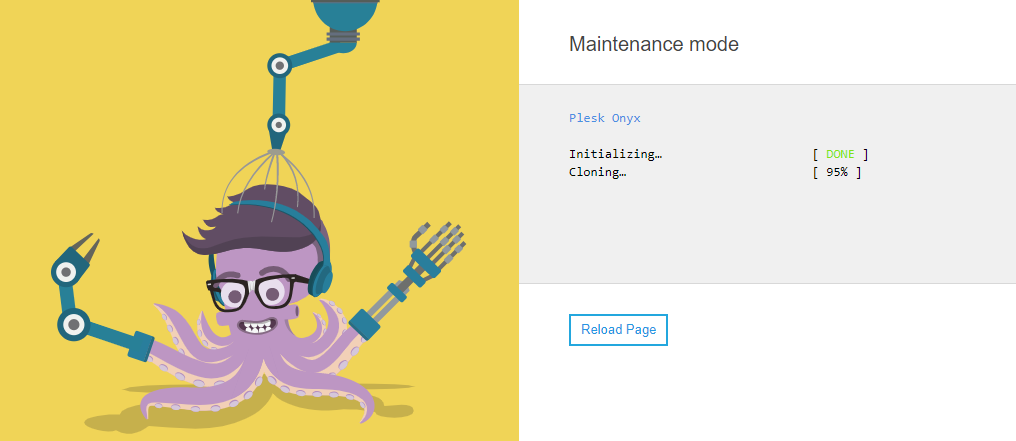
設定 DNS 主機
若要將您的網站在網上開通,可選擇如何設定您的 DNS 主機:在 Plesk 中內部實現或使用協力廠商 DNS 服務外部實現,例如 DigitalOcean DNS。我們強力建議您使用 DigitalOcean DNS,因為具備以下優勢:
- 無需設定和維護從屬 DNS 伺服器。DigitalOcean DNS 提供免費的 DNS 主機和三個不同的域名伺服器。這將降低您的 Plesk 伺服器的負載並提高 DNS 主機的可靠性。
- 無需手動配置 DNS 設定。DNS 區域將自動通過 DigitalOcean DNS 擴展(默認與 Plesk 一起在 DigitalOcean 上安裝)在 Plesk 和 DigitalOcean DNS 之間同步。
您可以在將域名添加到 Plesk 之前或之後設定 DNS 主機。兩種方式下,新的和現有的域名都將自動與 DigitalOcean DNS 同步。
若要在 DigitalOcean 的 DNS 中設定 DNS 主機,請如下操作:
-
登入 Plesk。
-
轉到 擴展 > 「我的擴展」 標籤 > DigitalOcean DNS > 打開。
-
點按 「授權」,選擇您的 DigitalOcean 帳號,點按 授權應用程式,然後點選連結以確認發送 DigitalOcean 授權資料給您的 Plesk。
現在 Plesk 中包括新的和現有的所有域名都將自動地與 DigitalOcean DNS 同步。
-
聯繫您的註冊商(您向其購買域名的)並將域名伺服器更改為 DigitalOcean 的域名伺服器:ns1.digitalocean.com、ns2.digitalocean.com`和 `ns3.digitalocean.com。查看如何針對不同流行的註冊商(GoDaddy、1&1、HostGator 及其它)執行此操作的流程說明。
備註: 更改生效需要一段時間。這些更改是逐步傳播實現的:隨著時間的推移越來越多的存取者將可以存取您的網站。對於大部分用戶來說,您的網站將在 24 小時內可再次進行存取。
備註: 如果域名與已經在 DigitalOcean DNS 中託管的網站的名稱匹配,則無法在 Plesk 中創建該域名。
如果您想要將 Plesk 用作 DNS 伺服器,請參閱此主題 <https://docs.plesk.com/en-US/onyx/administrator-guide/website-management/websites-and-domains/domains-and-dns/configuring-dns-for-a-domain/plesk-as-a-master-dns-server.65185/>`_。
如果您想要使用外部的 DNS 服務而不使用 DigitalOcean DNS,則需要配置此外部 DNS 服務並將域名指向您的 Plesk 伺服器。若要配置外部 DNS 服務,請參閱此文檔。如果您已經配置了外部 DNS 服務且該服務支援 DomainConnect,請使用 Plesk 默認附帶提供的 Domain Connect 擴展,以自動將域名指向您的 Plesk 伺服器。
分配浮動 IP 地址
創建 droplet 後,DigitalOcean 會自動給其分配一個靜態公共 IP 位址。此 IP 地址足夠用於預備網站或試用 Plesk。您可以重啟 droplet,將其打開或關閉,或將其重建 - 只有破壞 droplet 該靜態 IP 位址才會丟失。
但是,對於託管生產性網站,我們建議給您的 droplet 分配一個浮動 IP 位址 並`備份您的 droplet <https://www.digitalocean.com/docs/images/backups/>`__ 。不想靜態 IP 位址,浮動 IP 位址可在 droplet 之間移動。
如果您的 droplet 破壞了,或者您不小心破壞了它,您的網站將不可用,直到您修復了該 droplet 或者創建一個新的droplet。避免宕機的最簡單的方式是移動浮動 IP 以備份 droplet。這將立即使您的網站備份,而無需更改 DNS 設定。
發送郵件的問題
如果您無法從 Plesk 發送電子郵件,請檢查 TCP 埠 25 上的傳入連接是否被阻。如果被阻,請 聯繫 DigitalOcean 支援 。